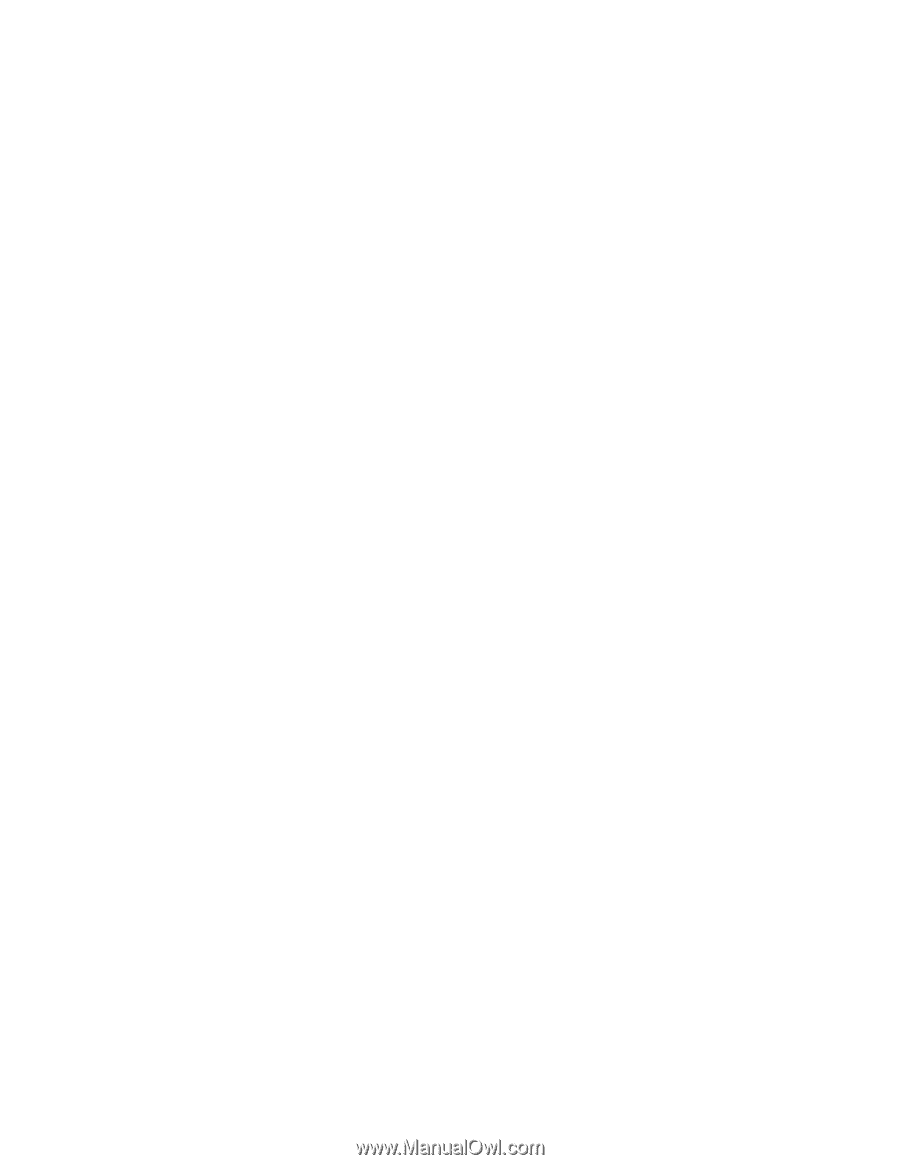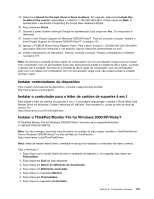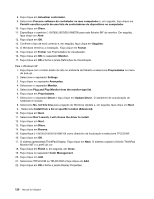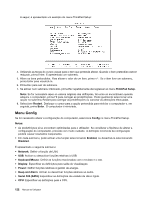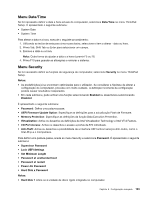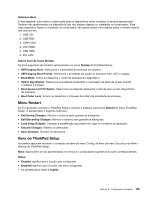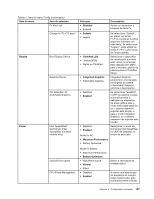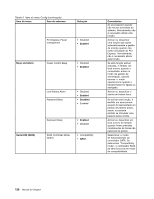Lenovo ThinkPad Edge E420 (Portuguese) User Guide - Page 142
Menu Startup, Lock UEFI Settings
 |
View all Lenovo ThinkPad Edge E420 manuals
Add to My Manuals
Save this manual to your list of manuals |
Page 142 highlights
Lock UEFI Settings activa ou desactiva a função que protege os itens do ThinkPad Setup de serem alterados por um utilizador que não possua a palavra-passe de supervisor. Por predefinição, esta opção está definida como Enabled. Se definir a palavra-passe de supervisor e activar esta função, ninguém, à excepção do utilizador, poderá alterar quaisquer itens no ThinkPad Setup. Se seleccionar Set Minimum Length, pode especificar um comprimento mínimo para palavras-passe de ligação e palavras-passe de disco rígido. Por predefinição, esta opção está definida como Disabled. Se definir a palavra-passe de supervisor e especificar um comprimento mínimo para palavras-passe, ninguém, à excepção do utilizador, poderá alterar o comprimento. Se seleccionar e activar Password at unattended boot, é apresentado um pedido de palavra-passe quando o computador é ligado, quando estiver desligado ou em modo de hibernação. Se seleccionar Disabled, não é apresentado qualquer pedido de palavra-passe; o computador prossegue e inicia o sistema operativo. Para impedir o acesso não autorizado, defina a autenticação de utilizador no sistema operativo. Se seleccionar e activar Password at restart, é apresentado um pedido de palavra-passe ao reiniciar o computador. Se seleccionar Disabled, não é apresentado qualquer pedido de palavra-passe; o computador prossegue e inicia o sistema operativo. Para impedir o acesso não autorizado, defina a autenticação de utilizador no sistema operativo. Menu Startup Poderá ter de alterar a sequência de arranque do computador. Por exemplo, se tiver sistemas operativos diferentes em dispositivos diferentes, pode fazer com que o sistema arranque a partir de qualquer um deles. Atenção: Depois de alterar a sequência de arranque, tem de ser extremamente cuidadoso para não especificar um dispositivo errado durante uma operação de cópia, de guardar ou de formatação. Se especificar um dispositivo errado, os dados e programas poderão ser apagados ou substituídos. Atenção: Se estiver a utilizar a encriptação de unidade BitLocker®, não deve alterar a sequência de arranque. A encriptação de unidade BitLocker detecta a alteração da sequência de arranque e bloqueia o arranque. Alterar a sequência de arranque Seleccionar Startup para apresentar o submenu Boot. Para alterar a sequência de arranque, execute o seguinte procedimento: 1. Seleccione Boot; em seguida, prima Enter. Pode utilizar o submenu Boot para especificar a sequência de arranque que é executada quando ligar o sistema. Consulte a secção "Submenu Boot" na página 125. 2. Seleccione o dispositivo que pretende iniciar em primeiro lugar. 3. Prima F10 para guardar as alterações e reiniciar o sistema. Para alterar temporariamente a sequência de arranque para fazer arrancar o sistema a partir de uma unidade diferente, execute o seguinte procedimento: 1. Desligue o computador. 2. Ligue o computador; em seguida, durante a apresentação da mensagem "Para interromper o arranque normal, prima Enter" no canto inferior esquerdo do ecrã, prima F12. 3. Seleccione o dispositivo que pretende iniciar em primeiro lugar a partir do menu Boot. Nota: O menu Boot será apresentado quando o sistema que não pode iniciar a partir de quaisquer dispositivos ou sistema operativo não foi encontrado. 124 Manual de Utilizador